Google Photos, además de permitir el almacenamiento ilimitado de fotos y videos, agrega soporte para la creación de proyectos realmente interesantes como: álbumes, películas, álbumes de fotos, animaciones y collages. Hoy veremos por tanto cómo utilizar esta última función y agregue varias fotos en una, sin necesariamente tener que descargar aplicaciones de terceros.
Crea un collage en el sitio y la aplicación de Google Fotos
Obviamente, Google Photos, al estar disponible tanto a través de la aplicación como del sitio web de escritorio, deja al usuario la elección de la plataforma a utilizar, ya que la creación de collages está disponible en ambos. El proceso es prácticamente el mismo, pero los elementos y claves necesarios para completar la tarea podrían estar organizados de manera diferente. Por este motivo veremos los dos procedimientos disponibles por separado.
Crea un collage desde el sitio web de escritorio
- Acceda, con su cuenta, al sitio web de Google Fotos (photos.google.com)
- clic "+ Crear" arriba a la derecha y luego arriba "Collage"
- Seleccione de 2 a 9 fotografías para incluir en el proyecto
- Concluir con "Crear" parte superior derecha
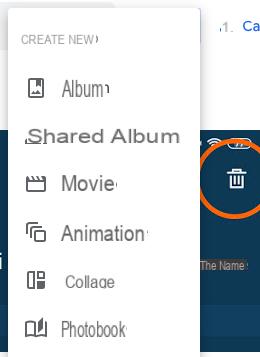
En unos segundos se creará el collage y pinchando en el icono "Editar" en la parte superior derecha, se abrirán tres paneles dedicados a la personalización. El primero se enfocará en agregar efectos, el segundo en modificar brillo, color y detalle y el tercero sobre rotación y recorte simples.
Crea un collage desde la aplicación móvil
- Abra la aplicación "Foto" e inicia sesión con tu cuenta de Google
- Haga clic en la pestaña "Asistente" abajo a la derecha y luego arriba "Collage" en la parte superior
- Seleccione de 2 a 9 fotografías para incluir en el proyecto
- Concluir con "Crear" parte superior derecha
De nuevo, el collage aparecerá después de unos segundos, pero esta vez aparecerá el botón de editar en la parte inferior. Al hacer clic en él, junto con los tres paneles vistos anteriormente, habrá un cuarto, capaz de integrarse con aplicaciones de terceros instalado en el dispositivo y capaz de colaborar con Google Photos.
¿Dudas o problemas? Te ayudamos
Si quieres estar al día, suscríbete a nuestro canal de Telegram y síguenos en Instagram. Si desea recibir soporte para cualquier pregunta o problema, únase a nuestra comunidad de Facebook.


























